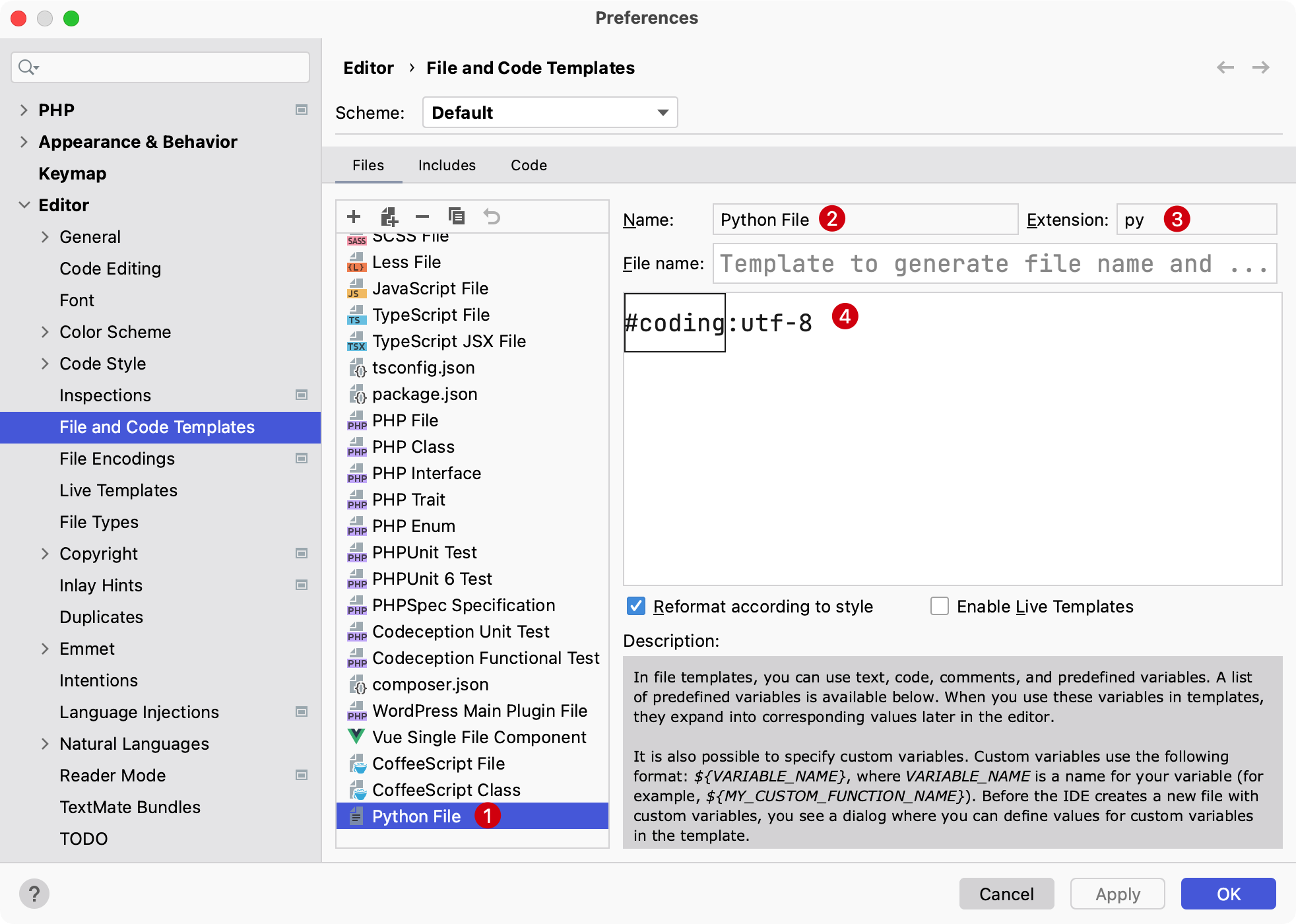自定义文件模版
在 PhpStorm 中,可以通过代码模板功能快速生成初始文件代码,方便在新建文件时使用,提高编码效率。
PhpStorm 默认内置一些文件模版,要定位到自定义文件模版有如下两种方式:
在 PhpStorm 的
Preferences偏好设置中选择Editor->File and Code Templates或者通过快捷键
Command + Shift + A呼出Action导航界面,在输入框输入file and code templates,在下拉列表中选中File and Code Templates:点击切换截图展示与隐藏
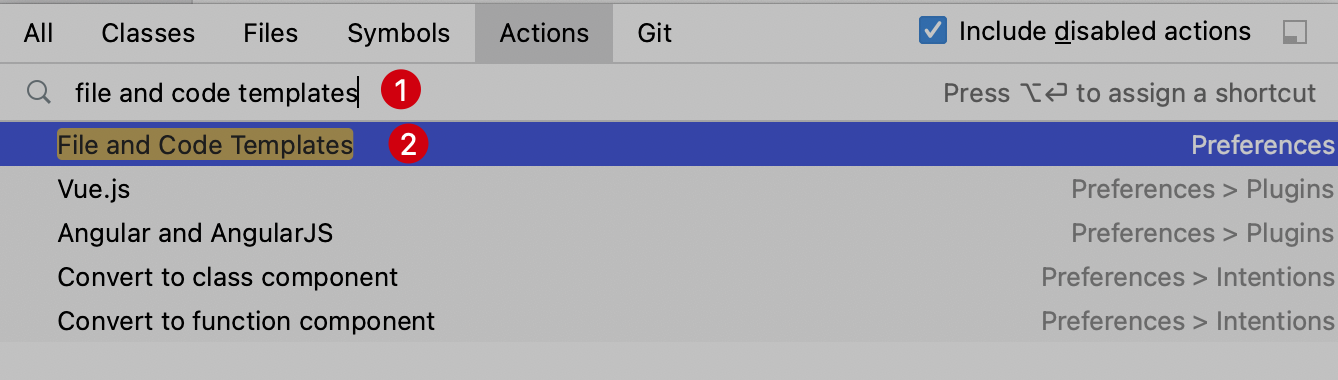
进入文件代码模板界面,在这里可以看到 PhpStorm 内置支持的所有语言/框架的代码模板:
点击切换截图展示与隐藏
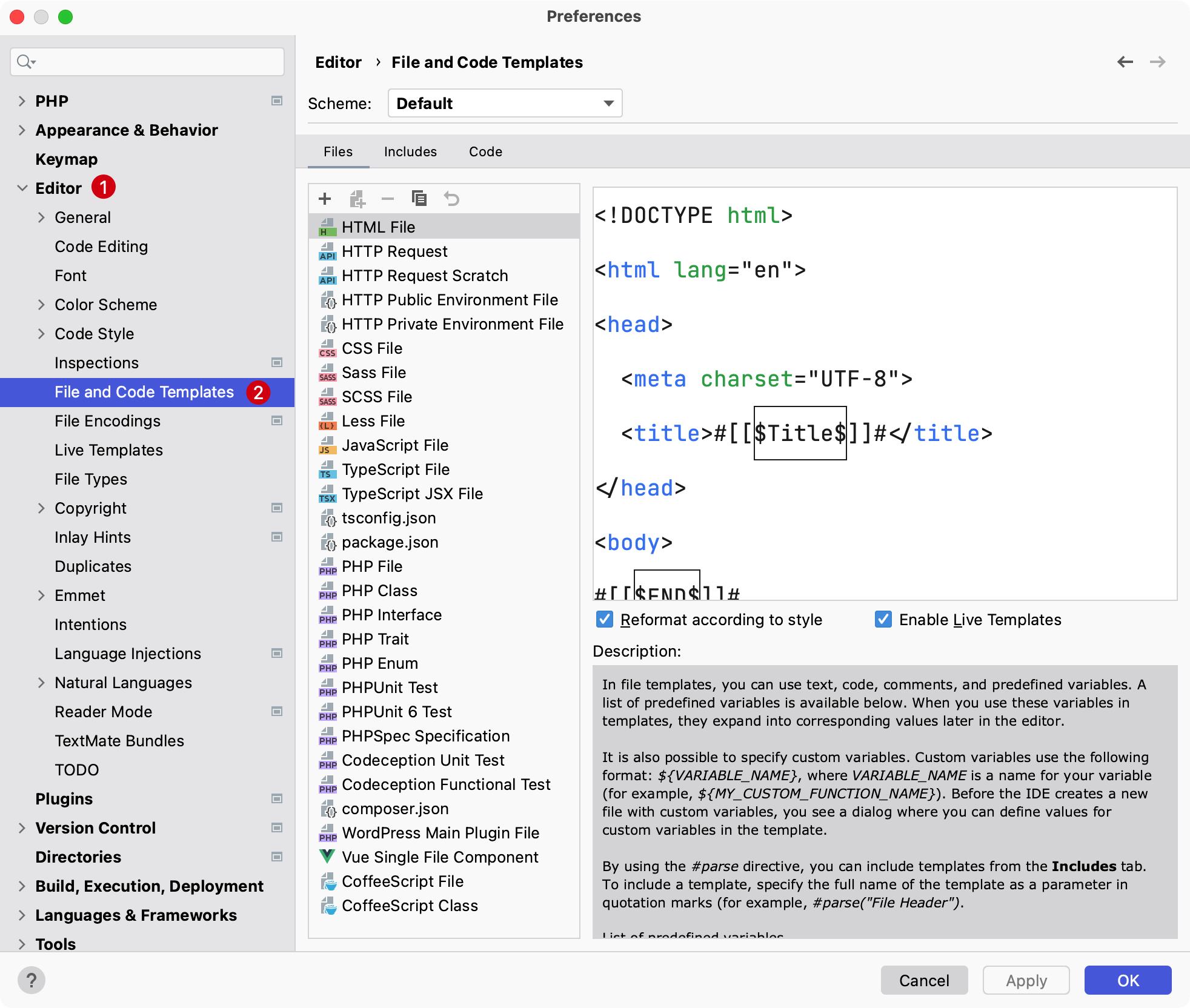
这些文件列表模版的内容对应在新建文件时默认的文件内容:
点击切换截图展示与隐藏
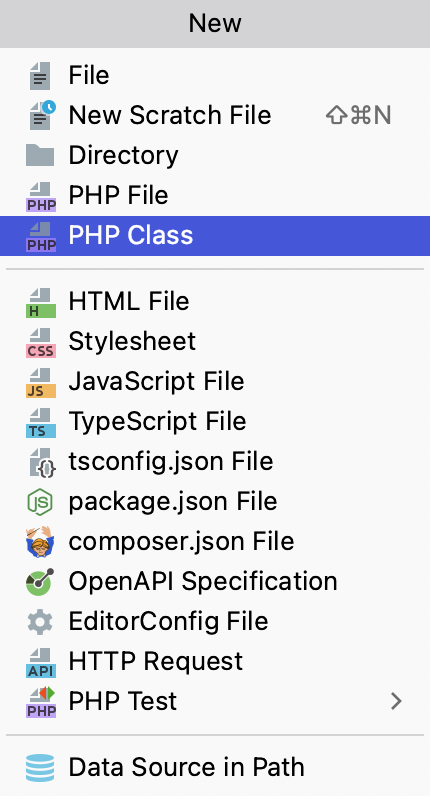
内容简单说明
以 PHP Class 文件内容为例:
php
<?php
#parse("PHP File Header.php")
#if (${NAMESPACE})
namespace ${NAMESPACE};
#end
class ${NAME} {
}#parse("PHP File Header.php")引用公共头文件,在Includes中的PHP File Header定义,如下图所示: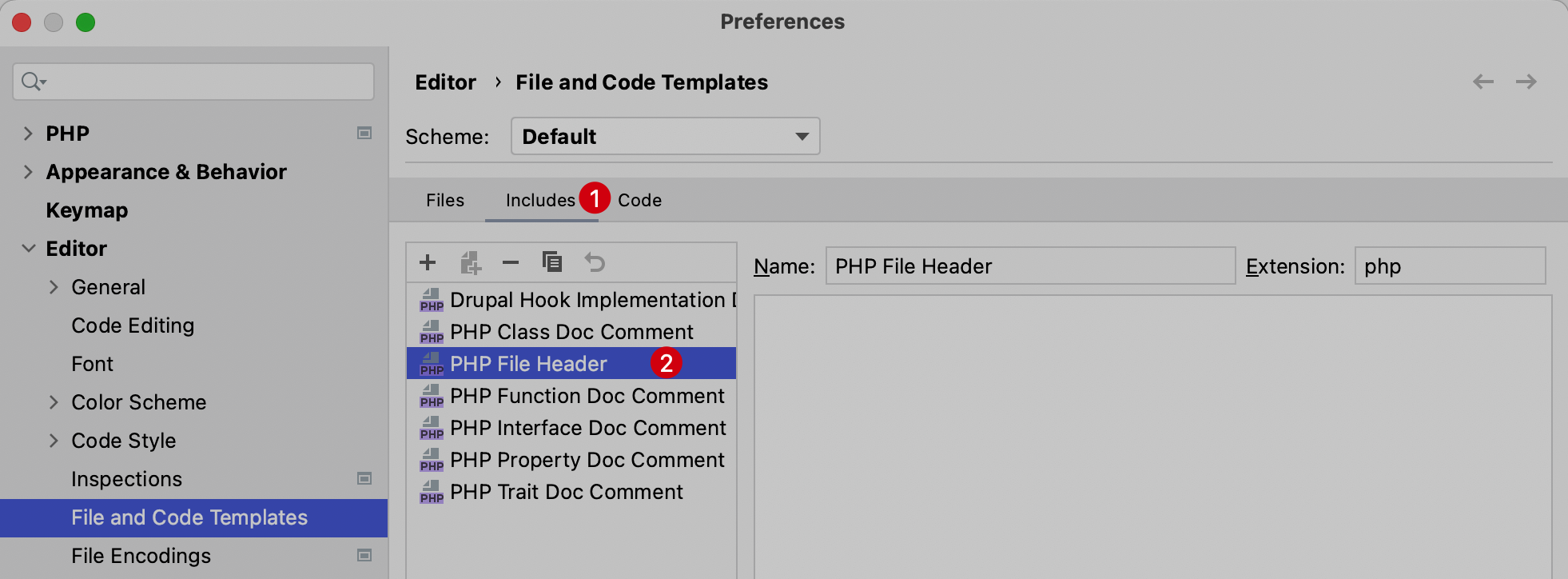
#if (${NAMESPACE})判断是否包含命名空间,如果新建文件时提供了就会在创建文件时添上${NAME}为创建的文件名
编辑模版
如果编写的模版已经存在可以拷贝一份进行编辑,比如这里给 PHP Class 添加上一些作者、时间等信息,如下:
点击切换展示与隐藏
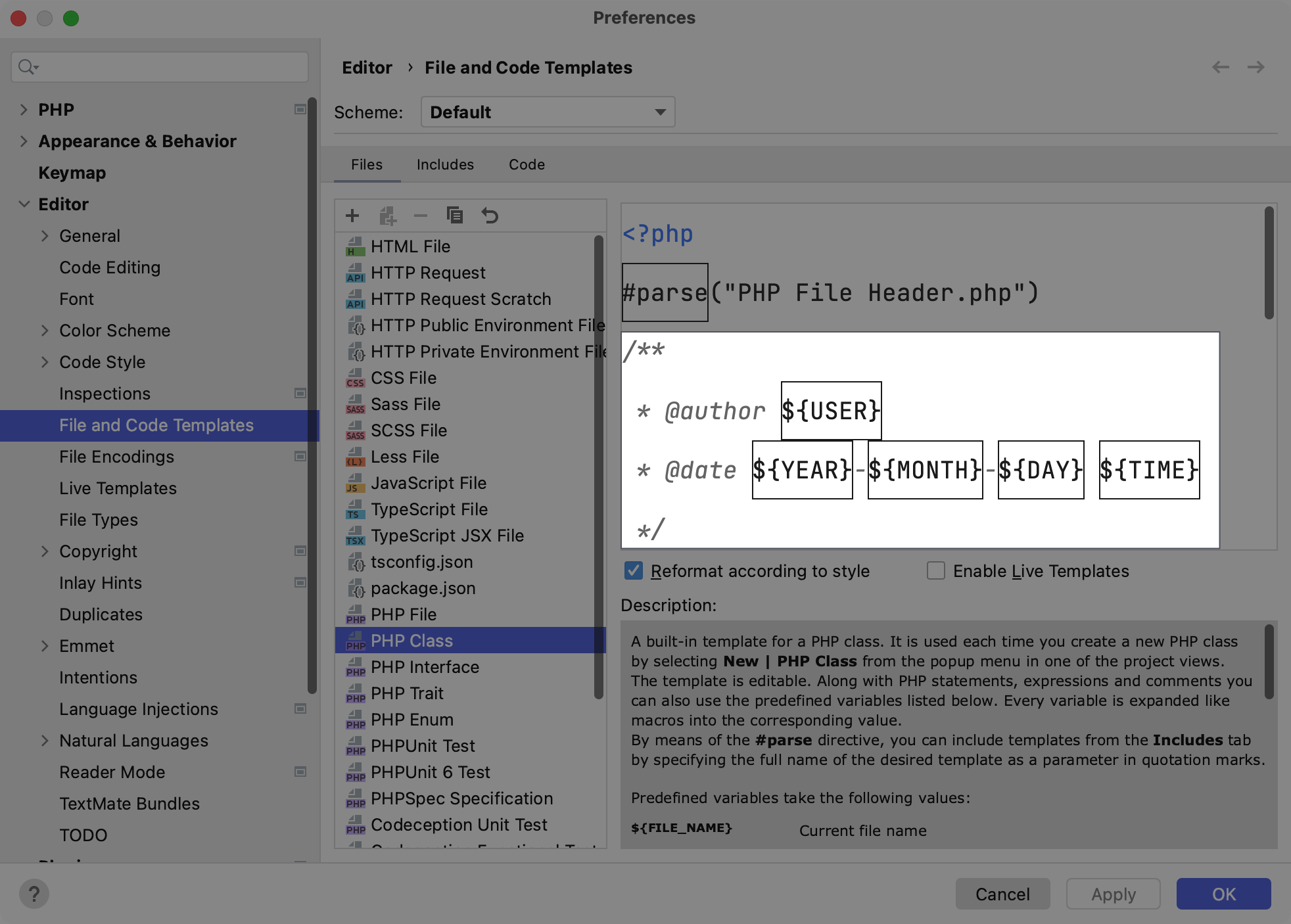
php
<?php
#parse("PHP File Header.php")
/**
* @author ${USER}
* @date ${YEAR}-${MONTH}-${DAY} ${TIME}
*/
#if (${NAMESPACE})
namespace ${NAMESPACE};
#end
class ${NAME} {
}使用上面编辑的 PHP Class 模版,新建一个测试文件 Test.php,内容如下:
php
<?php
/**
* @author curder
* @date 2022-09-06 17:53
*/
class Test
{
}注意: 如果新增的内容可以被其他文件使用,可以将其放在
Includes下,方便其他文件使用,也便于后续维护。
新增模版
在面板操作顶部点击 +(或者使用快捷键 Control(或 Ctrl)⌃ + N) 新增模版。
- Name: 输入一个名称方便在新建文件时识别
- Extension: 文件名拓展后缀
- 文件内容自定义即可,如果没有可以留空
下面截图以新建一个 Python 文件为例: